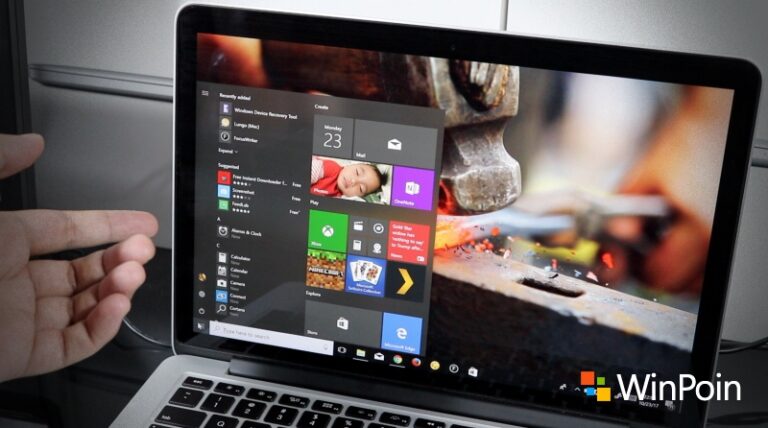Mungkin ini akan terdengar sedikit konyol untuk kamu yang familiar dengan PC dan laptop, tapi beberapa teman saya meminta tips untuk dapat dengan mudah mengetahui apakah tipe hard drive miliknya HDD (Hard Disk Drive) atau SSD (Solid Stated Drive). Membuka PC atau laptop? Jelas bukan pilihan (Bahkan beberapa teman pun masih sulit membedakan antara tipe HDD 2,5″ dengan SSD). Nah, untuk kamu yang kebingungan karena masalah sepele (tapi cukup penting) ini, begini caranya!
Jika kamu menggunakan Windows 8, kamu bisa menekan tombol Windows, cari Optimize, kemudian pilih Defragment, lalu optimize drive milik kamu.
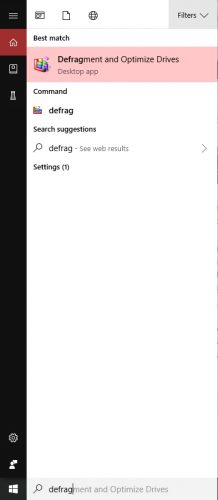
Dengan Windows 10, kamu bisa memintasnya dengan menekan tombol Cortana atau shortcut Windows+C, lalu ketikkan Defrag, dan klik menu Defragment and Otpimize Drive yang muncul.
⚡️ Bye Adobe! Affinity Sekarang GRATIS!

Nah, PC atau laptop kamu akan menampilkan kotak dialog menu Optimize Drives, dan di situ sudah dijelaskan apakah drive kamu merupakan SSD atau HDD. Simpel bukan?
Oya, setelah kamu mendapatkan informasi, kamu bisa menutup kotak dialog defrag tersebut – tidak perlu melanjutkan prosedur defrag. Yang saya maksudkan di sini hanya mengakses UI defrag sekedar untuk mengetahui tipe drive.
Ada juga cara lain untuk mengetahui tipe drive kamu, SSD atau HDD, yaitu dengan menginstal aplikasi pihak ketiga. Misalnya: Speccy, ini merupakan aplikasi yang dapat memberikan wawasan terhadap PC kamu, termasuk apakah tipe drive kamu SSD atau HDD.
Unduh dulu Speccy di sini.
Setelah menginstal Speccy, kamu tinggal menjalankannya, dan kamu akan mendapatkan info yang cukup lengkap tentang spec PC atau laptop kamu.
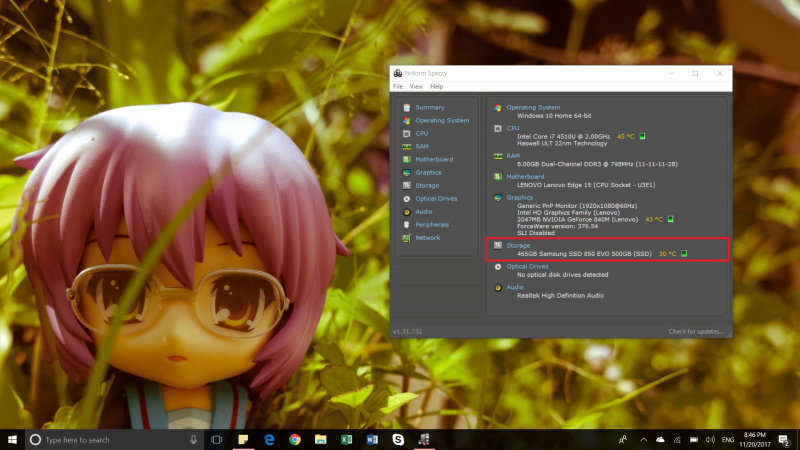
Kamu juga bisa mengklik pada storage untuk mendapatkan informasi lebih lengkap seputar drive kamu.
Demikianlah cara mengetahui apakah drive kamu SSD atau HDD. Punya tips lain untuk memeriksa hal tersebut? Sumbangkan pendapat kamu di kolom komentar!